CONSULTAS
En el menú de Consultas encontrarás los módulos de Ventas, Crédito y Checador.

Ventas
Para consultar o cancelar una venta dirígete al menú de CONSULTAS → VENTAS.
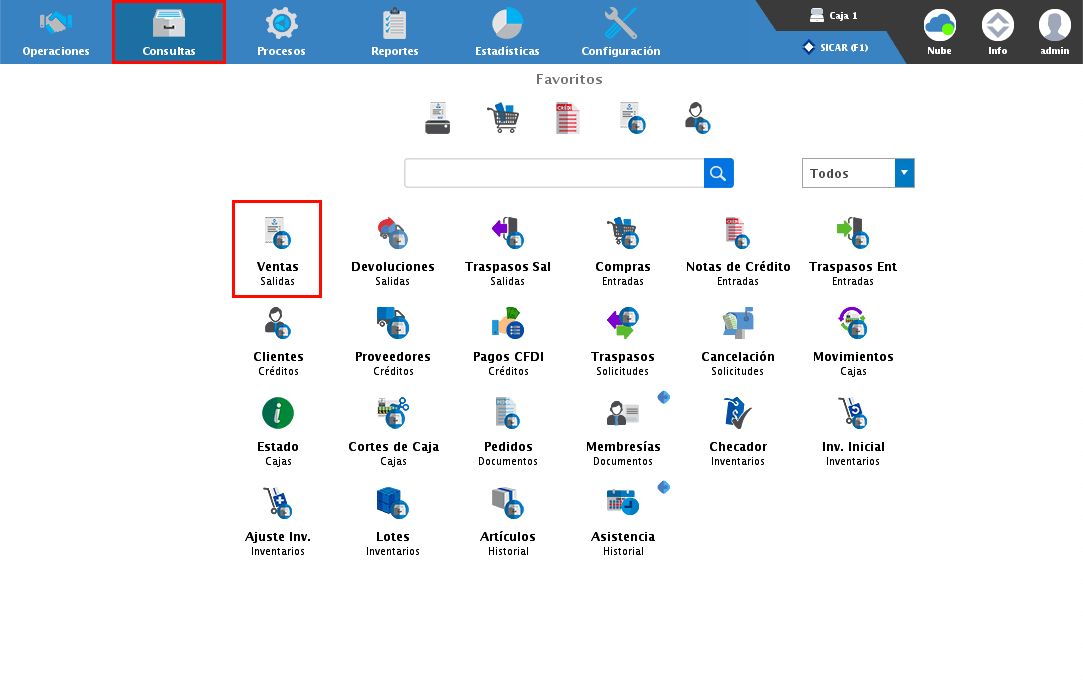
En la siguiente pantalla podrás aplicar diferentes filtros para la búsqueda del documento de venta. Por ejemplo, por tipo de documento, fecha, estado, moneda y más. Una vez selecciones los filtros presiona "Aceptar".

Para ver el detalle de una venta puedes dar un clic sobre el documento. Te mostrará la lista de artículos y cantidades vendidas, el total de la venta, moneda, tipo de cambio, descuento y forma de pago.

Cambiar Vendedor
Deslizando el documento a la izquierda podrás encontrar más opciones. Por ejemplo, cambiar el vendedor asignado.

Solo deberás colocar el usuario y contraseña de un usuario con privilegios.

Podrás elegir de deseas visualizar los vendedores en lista o en iconos.

Y aplicar filtros por grupo o puesto de los vendedores.

Cancelar Venta
Para cancelar una venta desliza el documento a la izquierda, presiona la opción de "Más" y después en "Cancelar Documento".

Por último, confirma que quieres cancelar el documento seleccionado.

En pantalla te mostrará la leyenda de "Cancelado".

Créditos
Para visualizar los créditos y aplicar abonos dirígete al menú CONSULTAS → CRÉDITOS.

En la parte superior podrás aplicar diferentes filtros para la busqueda del crédito por ejemplo, por nombre, número del cliente, fecha o estado del crédito.

Registrar Abono
Para registrar un abono lo primero será identificar y seleccionar al cliente.

Para registrar un abono a un crédito en específico puedes seleccionarlo con un clic o deslizando a la izquierda y presionando "Abono".

En la siguiente ventana da clic en "Abonar" para que te permita colocar el importe del abono, el importe recibido y la forma de pago. Por último da clic en "Aplicar".

Registrar Multipago
Con un multipago podrás afectar más de un documento registrando solo un abono. Para hacerlo da clic en "Multipago" y elige si quieres aplicarlo a créditos que generan complemento de pago o a los que no.

En la siguiente ventana podrás elegir los créditos que quieres afectar con el multipago a realizar.

Por último captura el importe del abono, el importe recibido, la forma de pago y da clic en "Aplicar".

Cancelar Abono
Para cancelar un abono, desliza a la izquierda, te mostrará la opción "Eliminar" y simplemente confirma que deseas eliminar el abono seleccionado.

Checador
En el menú CONSULTAS → CHECADOR podrás consultar precio, localización, existencia, tags y compatibles de tus productos.

En la siguiente pantalla podrás teclear o escanear la clave del artículo a consultar.

Podrás ver imagen, clave, descripción, precio, localización y existencia.

También podrás visualizar los precios mayoreo del artículo.

Y los Tags y Compatibles.

Además, si trabajas con el servicio de Nube SICAR puedes consultar las existencias del artículo en tus sucursales.
